Нээлттэй"эхлэх"цэс, дараа нь товшино ууБүх програмууд"сонголтууд.Бүх апп-д олох хүртлээ доош гүйлгэWindows системхавтас.Windows системийн хавтасыг өргөжүүлээд дарна ууКоммандын шугам.
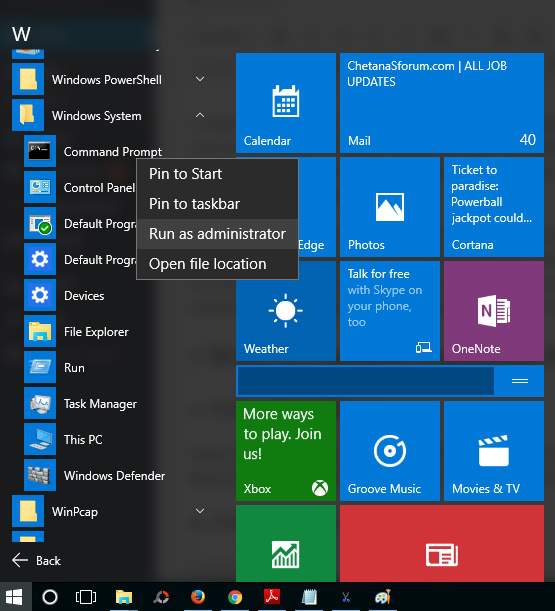
2. Хайлтыг ашиглана уу
Та хайлтын талбарыг ашиглан Command Prompt-г хялбархан ажиллуулж болно.Хайлтын талбарыг нээхийн тулд Windows+S гарын товчлолыг дараад cmd гэж бичнэ үү.Та мөн Cortana сонголтыг ашиглан командын мөрийг эхлүүлэх боломжтой.Таны хийх ёстой зүйл бол "командын мөрийг эхлүүлэх"Гэж бичжээ.
Администратороор нээхийн тулдхайлтын талбарттөрөлcmd, дараа нь хулганы баруун товчийг дараад сонгоно ууадминистратороорТодорхойлолтгүйхадминистраторын горимын командын мөрийг нээх.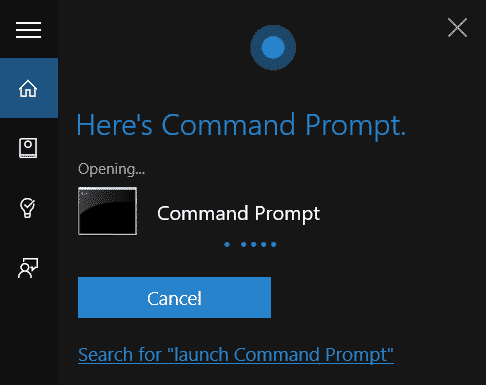
3. Task Manager ашиглана уу
Тушаалын мөрийг Task Manager-ээс хялбархан ажиллуулж болно.Даалгаврын менежерийг нээхийн тулд taskbar дээр хулганы баруун товчийг дараад сонгоно ууажлын менежерсонголтууд.Та мөн дарж болноCtrl + Shift + EscГарын товчлол нь Task Manager цонхыг нээнэ.одоо товшино уу文件цэс болон сонгоно уушинэ даалгавар ажиллуулах.Шинэ даалгавар үүсгэх харилцах цонх нэн даруй нээгдэнэ.Зүгээр лтекст хайрцагттөрөлcmd.exe дээр байрлуулнаболон "Мэдээж"товчийг дарж тушаалын мөрийг ажиллуулна.
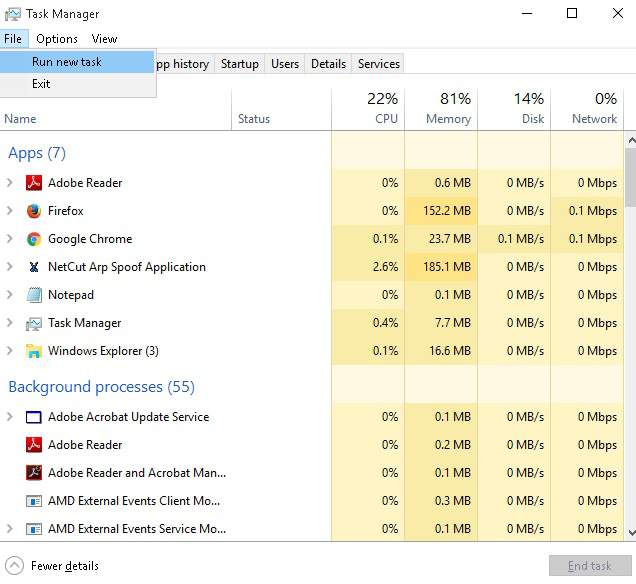
4. Windows+X Power цэсийг ашиглана уу
Асаах цэсийг ашиглан тушаалын мөрийг эхлүүлэхийн тулд дарна ууWindows + Xтовчлол болон сонгоно ууКоммандын шугамҮүнийг эхлүүлэхийн тулд та дарж болноТушаалын мөр (Админ) администраторын эрхтэй cmd цонхыг нээх.
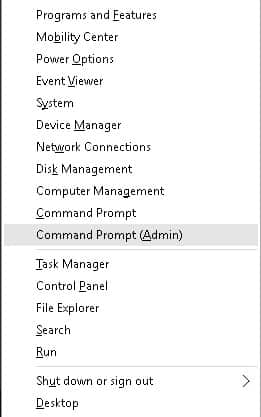
5. Гүйлтийг ашигла
Run цонхыг ашиглан командын мөрийг эхлүүлэхийн тулд дарна ууWindows + Rгарын товчлуур болон төрөлcmd.дарна ууБаталгаажуулна уутовчийг дарж командын мөрийг ажиллуулна уу.Та бас дамжуулж болноStart цэсэндбичих"гүйх"ажиллуулах цонхыг нээх.
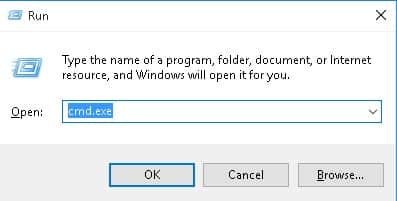
6. File Explorer програмыг ашиглана уу
按Windows + EТовчлолын товчлуур эсвэл ширээний дэлгэцийн зүүн доод буланд байгаа хавтасны дүрс дээр дарна ууFile Explorer-г нээнэ үү.үүн рүү шилжихC:WindowsSystem32хавтас болон cmd.exe дээр хулганы баруун товчийг дарна уу.сонгохадминистратороорТодорхойлолтгүйхадминистраторын хандалттай командын мөрийг нээх сонголт.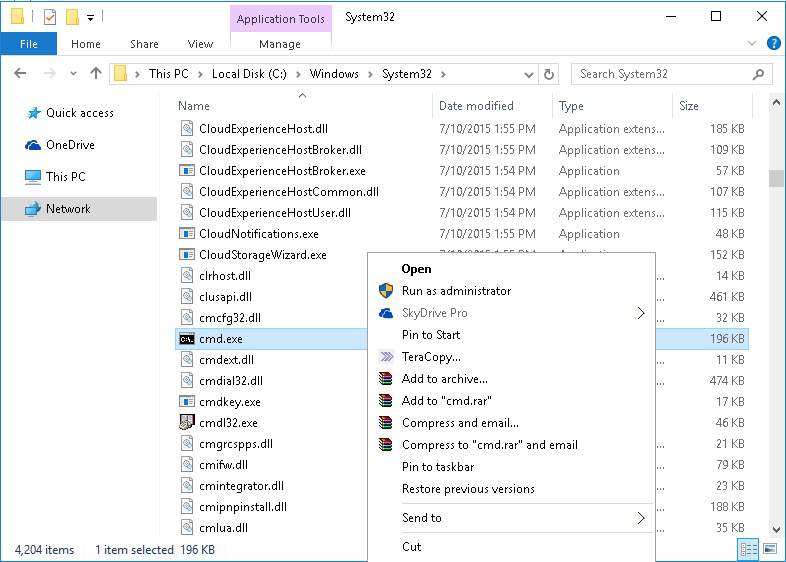
按Windows + EТовчлолын товчлуур эсвэл ширээний дэлгэцийн зүүн доод буланд байгаа хавтасны дүрс дээр дарна ууFile Explorer-г нээнэ үү.Файл Explorer дээр дурын драйв эсвэл фолдерыг нээж, товшино ууFile Explorer цонхны зүүн дээд буланднь文件цэс.сонгох"Тушаал хүлээх мөрийг нээнэ үү"Гэж бичжээ.Үүнд хоёр сонголт байна: дарна ууТушаал хүлээх мөрийг нээнэ үүОдоогийн цонхонд командын мөрийг эхлүүлэх эсвэл товшино ууадминистратороортаних тэмдэг нээлттэйтушаал хүлээх мөрАдминистраторын хандалттай cmd цонхыг нээнэ үү.
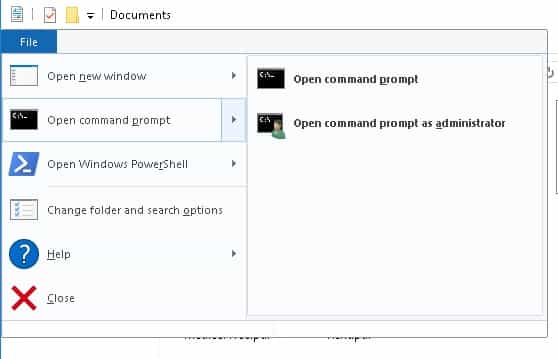
Тэгэхээр та Command Prompt-г ажиллуулах өөр аргуудыг мэдэх үү?Доорх коммент хэсэгт санал, сэтгэгдлээ бидэнд мэдэгдээрэй.

![Windows дээр хатуу дискний зай гаргах [7 арга] Windows дээр хатуу дискний зай гаргах [7 арга]](https://infoacetech.net/wp-content/uploads/2021/09/%E9%87%8B%E6%94%BE%E7%A1%AC%E7%9B%A4%E7%A9%BA%E9%96%93-150x150.jpg)
![Windows Task Manager-ийг нээх [6 арга] Windows Task Manager-ийг нээх [6 арга]](https://infoacetech.net/wp-content/uploads/2021/09/%E6%89%93%E9%96%8B-Windows-%E4%BB%BB%E5%8B%99%E7%AE%A1%E7%90%86%E5%99%A8-150x150.png)
![Вэбсайтаа кибер халдлагаас хамгаалаарай [6 арга] Вэбсайтаа кибер халдлагаас хамгаалаарай [6 арга]](https://infoacetech.net/wp-content/uploads/2021/06/localimages/cyber-attack-on-website-540x260-150x150.png)
!["GMX имэйл илгээх боломжгүй" асуудлыг засах [5 арга зам] "GMX имэйл илгээх боломжгүй" асуудлыг засах [5 арга зам]](https://infoacetech.net/wp-content/uploads/2021/06/5813-photo-1607746746362-4c89ad1c0866-150x150.jpg)
![Компьютертэй холбоотой нүдний ядаргаа багасгаж, илүү сайн унтах [5 арга] Компьютертэй холбоотой нүдний ядаргаа багасгаж, илүү сайн унтах [5 арга]](https://infoacetech.net/wp-content/uploads/2021/09/6795-work-933061_640-150x150.jpg)
![Windows 10 дээр Cox имэйлийг тохируулах [Windows Mail програмыг ашиглан] Windows 10 дээр Cox имэйлийг тохируулах [Windows Mail програмыг ашиглан]](https://infoacetech.net/wp-content/uploads/2021/06/5796-photo-1570063578733-6a33b69d1439-150x150.jpg)
![Windows шинэчлэх алдаа 0x800703ee засах [Windows 11/10] Windows шинэчлэх алдаа 0x800703ee засах [Windows 11/10]](https://infoacetech.net/wp-content/uploads/2021/10/7724-0x800703ee-e1635420429607-150x150.png)
![Windows Media Player-ийн асуудлыг засах [Windows 8 / 8.1 гарын авлага] Windows Media Player-ийн асуудлыг засах [Windows 8 / 8.1 гарын авлага]](https://infoacetech.net/wp-content/uploads/2021/10/7576-search-troubleshooting-on-Windows-8-150x150.jpg)




